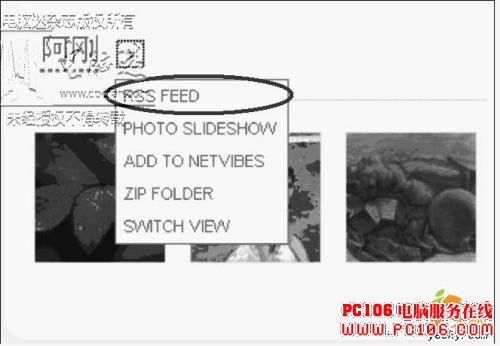教你把网络“盒子”搬回家
发布时间:2022-09-28 文章来源:深度系统下载 浏览:
|
网络技术是从1990年代中期发展起来的新技术,它把互联网上分散的资源融为有机整体,实现资源的全面共享和有机协作,使人们能够透明地使用资源的整体能力并按需获取信息。资源包括高性能计算机、存储资源、数据资源、信息资源、知识资源、专家资源、大型数据库、网络、传感器等。 当前的互联网只限于信息共享,网络则被认为是互联网发展的第三阶段。 Web2.0时代,我们已对网络磁盘耳熟能详,Gmail网络磁盘、VDISK等等,而作为网络硬盘最大的好处是它可以作为你的“Data storage(数据存储)”,方便于人们随时随地调用。今天笔者推荐的“Box(盒子)网盘”相信将会带给大家不少惊喜。Box.net是利用当前极流行的AJAX技术构建操作界面,所以清新简单而且非常容易上手,非常稳定。与其他的网络磁盘最大的不同是它可被我们共享在Windows XP系统的网络邻居中,就像使用本地硬盘同样方便! 注册用户 进入官方网站(www.box.net),点击“SIGNUP(申请)”申请空间,这里我们选择免费的即BASIC(基本)服务,只要填写Email地址和用户密码即可拥有1GB的免费空间,10MB的上传文件大小。笔者认为基本服务对中低档用户已经足够了。 系统添加映射驱动器 在Box.net中它使用了WebDAV技术,要类似如同访问本地硬盘一样就必须在系统中添加Box.net网络映射驱动器。 第一步:进入网上邻居,单击左边栏中的“添加一个网络邻居”按钮,在“添加网上邻居向导”中选择“选择另一个网络位置”。 第二步:在“Internet或网络地址”输入框中输入“https://www.box.net/dav”。单击“下一步”,在弹出的对话框中输入box.net的用户名和密码(如图 1)。 网络的神奇作用吸引着越来越多的用户加入其中,正因如此,网络的承受能力也面临着越来越严峻的考验―从硬件上、软件上、所用标准上......,各项技术都需要适时应势,对应发展,这正是网络迅速走向进步的催化剂。 |
相关文章
上一篇:让FLV始终与迅雷关联
下一篇:快车找源头技巧



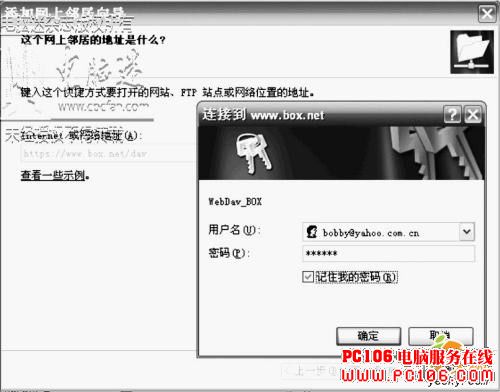 第三步:为该共享映射驱动器键入一个合适的名称,单击“完成”后,进入网上邻居,就可以看到刚才设置的网络磁盘文件夹了。该网络磁盘文件夹与Box.net的客户端是同步的,也就是说我们在该文件夹放入一些文件,同时在对应Box.net上会自动生成同样的文件。 上传和下载更简单 完成上述工作后会回到Box.net登录区(界面上的“LOGIN”按钮),输入刚才填入的用户名和密码,便进入了管理主页面。它的上传方式很简单,点击左侧的“UPLOAD FILES(上传文件)”按钮,在弹出的上传文件界面显示和“add files(增加文件)”和“drag and drog(拖放)”两种方式,前者是通过浏览本地硬盘上传的传统的方式;后者是基于Java的拖曳式上传,可以把多个文件直接拖曳到弹出的窗口中(如图 2),这种方式需要在使用用之前安装Java Web Start程序。
第三步:为该共享映射驱动器键入一个合适的名称,单击“完成”后,进入网上邻居,就可以看到刚才设置的网络磁盘文件夹了。该网络磁盘文件夹与Box.net的客户端是同步的,也就是说我们在该文件夹放入一些文件,同时在对应Box.net上会自动生成同样的文件。 上传和下载更简单 完成上述工作后会回到Box.net登录区(界面上的“LOGIN”按钮),输入刚才填入的用户名和密码,便进入了管理主页面。它的上传方式很简单,点击左侧的“UPLOAD FILES(上传文件)”按钮,在弹出的上传文件界面显示和“add files(增加文件)”和“drag and drog(拖放)”两种方式,前者是通过浏览本地硬盘上传的传统的方式;后者是基于Java的拖曳式上传,可以把多个文件直接拖曳到弹出的窗口中(如图 2),这种方式需要在使用用之前安装Java Web Start程序。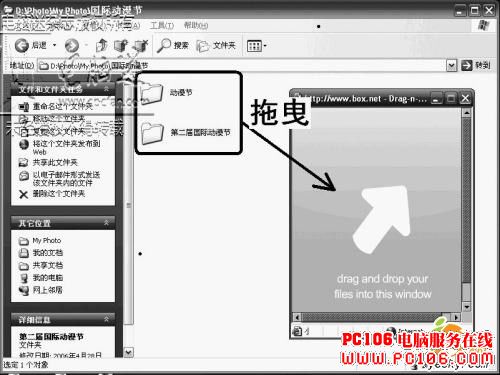 另外还有一个特点是一个存储账号可以有多用户使用,账号管理员可以通过简单的操作来分配每个用户的权限。需要下载文件时,只要单击文件图标,设置“另存为”目录即可。在此之间看得到它的传输速度在许多网络磁盘中也是非常理想的。 当然Box网络磁盘并不仅仅只有上传下载功能,其中RSS共享,数据备份的功能也是非常实用的。Box提供的RSS共享服务,这样当你上传了某个文件之后,所有订阅了你的RSS的用户都可以通过RSS收到你的文件更新以及下载链接。首先,被订阅的Box的内容必须被设置共享,在文件的右上角的下拉菜单中选择“PUBLIC SHARE(共享)”,在弹出的对话框中一直点击“email link”按钮退出,此时该文件就被标上了“PUBLIC”标签,证明此文件已被共享。然后切换到“SHARING”标签,选择该文件进入,在黄色的下拉按钮中点取“RSS FEED”选项(如图 3),接着复制在新页面地址栏内生成的“RSS源”地址(XML数据格式),将其发布或用网站本身提供的Email传送功能发送给好友,好友只要把该地址添加到RSS Feed阅读器即可。而数据备份方便的利用“drag and drog”功能自动按照你电脑上所备份的文件的目录结构创建相同的文件夹,包括整个目录的文件名、文件路径及文件内的数据。
另外还有一个特点是一个存储账号可以有多用户使用,账号管理员可以通过简单的操作来分配每个用户的权限。需要下载文件时,只要单击文件图标,设置“另存为”目录即可。在此之间看得到它的传输速度在许多网络磁盘中也是非常理想的。 当然Box网络磁盘并不仅仅只有上传下载功能,其中RSS共享,数据备份的功能也是非常实用的。Box提供的RSS共享服务,这样当你上传了某个文件之后,所有订阅了你的RSS的用户都可以通过RSS收到你的文件更新以及下载链接。首先,被订阅的Box的内容必须被设置共享,在文件的右上角的下拉菜单中选择“PUBLIC SHARE(共享)”,在弹出的对话框中一直点击“email link”按钮退出,此时该文件就被标上了“PUBLIC”标签,证明此文件已被共享。然后切换到“SHARING”标签,选择该文件进入,在黄色的下拉按钮中点取“RSS FEED”选项(如图 3),接着复制在新页面地址栏内生成的“RSS源”地址(XML数据格式),将其发布或用网站本身提供的Email传送功能发送给好友,好友只要把该地址添加到RSS Feed阅读器即可。而数据备份方便的利用“drag and drog”功能自动按照你电脑上所备份的文件的目录结构创建相同的文件夹,包括整个目录的文件名、文件路径及文件内的数据。